wps表格中輸入百分數的操作步驟
php小編小新帶你掌握wps表格中輸入百分數的操作步驟。在日常工作中,常需要在表格中輸入百分數,正確的操作方法能提高工作效率。以下我們將詳細介紹如何在wps表格中輸入百分數,讓你輕鬆應對工作中的需求。
1、將滑鼠放到要輸入分數的工作列的上方,點選左鍵選取整個工作列或一些儲存格。

2、選定之後,點選右鍵,出現如圖選項,找到儲存格格式。
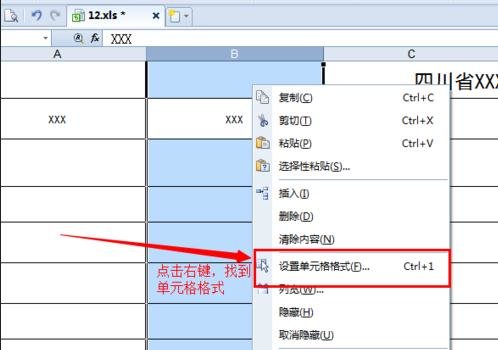
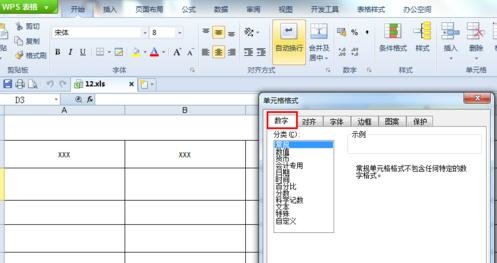
3、如圖出現單元格格式窗口,在數字一欄中找到自訂選項。
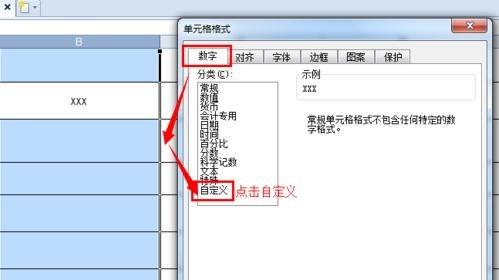
4、點選自訂,出現類型一欄。
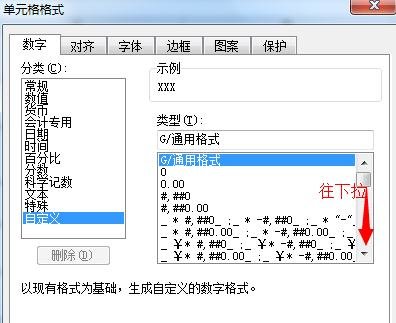
5、往下拉找到百分號按鈕,選定之後,點選確定。
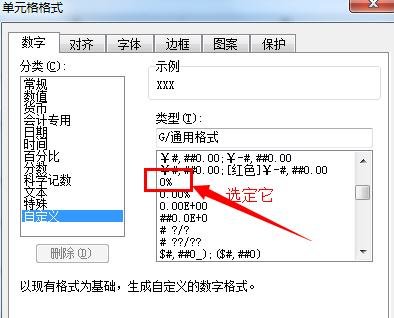
6、設定好儲存格格式後,在設定的儲存格中輸入數字就會變成百分數了。
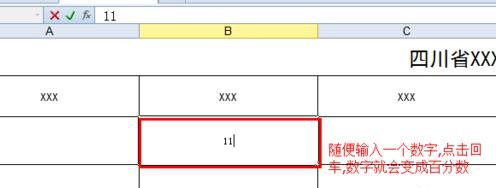
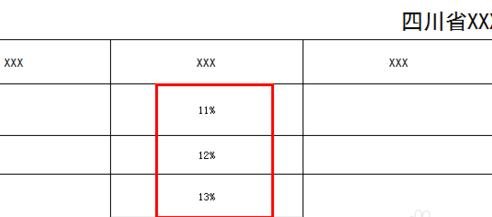
以上是wps表格中輸入百分數的操作步驟的詳細內容。更多資訊請關注PHP中文網其他相關文章!

熱AI工具

Undresser.AI Undress
人工智慧驅動的應用程序,用於創建逼真的裸體照片

AI Clothes Remover
用於從照片中去除衣服的線上人工智慧工具。

Undress AI Tool
免費脫衣圖片

Clothoff.io
AI脫衣器

AI Hentai Generator
免費產生 AI 無盡。

熱門文章

熱工具

記事本++7.3.1
好用且免費的程式碼編輯器

SublimeText3漢化版
中文版,非常好用

禪工作室 13.0.1
強大的PHP整合開發環境

Dreamweaver CS6
視覺化網頁開發工具

SublimeText3 Mac版
神級程式碼編輯軟體(SublimeText3)

熱門話題
 WPS某個表格反應很慢怎麼辦? wps表格卡頓反應慢怎麼回事?
Mar 14, 2024 pm 02:43 PM
WPS某個表格反應很慢怎麼辦? wps表格卡頓反應慢怎麼回事?
Mar 14, 2024 pm 02:43 PM
WPS某個表格反應很慢怎麼辦?使用者可以嘗試關閉其他的程式或是更新軟體來進行操作,以下就讓本站來為使用者來仔細的介紹一下wps表格卡頓反應慢怎麼回事。 wps表格卡頓反應慢怎麼回事 1、關閉其他程序:關閉其他正在運行的程序,特別是佔用大量系統資源的程序。這樣可以為WPSOffice提供更多的運算資源,減少卡頓和延遲。 2、更新WPSOffice:確保你使用的是最新版本的WPSOffice。在WPSOffice官方網站上下載並安裝最新版可以解決一些已知的效能問題。 3、減少文件大
 WPS表格下拉選單怎麼做
Mar 21, 2024 pm 01:31 PM
WPS表格下拉選單怎麼做
Mar 21, 2024 pm 01:31 PM
WPS表格下拉選單怎麼做:選中要設定下拉選單的儲存格後,依序點擊“資料”,“有效性”,再在彈出的對話框中進行對應設定後,以此來下拉我們的選單。 WPS作為一款功能強大的辦公室軟體,其本身擁有的能夠編輯文件、統計數據表格等的功能,為許多需要和文字、數據等打交道的人們提供了很多的便利。而要熟練地運用WPS軟體為我們提供很多方便,就需要我們能夠先掌握住WPS軟體的各種非常基本的操作,在這篇文章裡,小編就給大家分享一下怎麼在用WPS軟體做在出的WPS表格中進行下拉式選單的操作。開啟WPS表格後,先用滑鼠選
 WPS表格怎麼合併儲存格
Mar 21, 2024 am 09:00 AM
WPS表格怎麼合併儲存格
Mar 21, 2024 am 09:00 AM
我們在使用WPS製作自己的表格時,製作出來的表格表頭需要在一個儲存格內,這時候問題就來了,WPS要怎麼合併儲存格呢?這期我為各位小夥伴們帶來了具體的操作步驟,就在下方,大家認真的來學習一下! 1.首先,在電腦上開啟WPS的EXCEL文件,可以看到目前的首行文字在A1儲存格中,(如圖紅色圈選部分所示)。 2.然後,需要將「補貼統計表」幾個字合併到A1到D1的整個行中,則使用滑鼠選取A1單元格在拉動滑鼠選取到D1單元格。可以看到已經選取從A1到D1之間的所有儲存格了,(如圖紅色圈出部分所示)。 3.在選中A
 WPS表格怎麼刪除空白行
Mar 20, 2024 pm 01:40 PM
WPS表格怎麼刪除空白行
Mar 20, 2024 pm 01:40 PM
WPS表格怎麼刪除空白行:標記了單元格里資料的空白處之後,右鍵刪除整行。如今,WPS軟體已成為許多人日常辦公室中經常使用的辦公室工具之一。 WPS軟體擁有許多強大的功能,想要熟練地運用WPS軟體進行辦公,就必須掌握一些常用的操作方法。其中,如何在WPS表格中刪除空白行是一項必須掌握的技巧。在這裡,我將與大家分享如何在WPS表格中快速刪除空白行的操作方法。在WPS表格中,可以先選擇需要刪除空白行的資料範圍,然後按下「Ctrl」和「G」鍵來開啟定位功能窗口,這樣可以快速定位到所需操作的資料區域。然後,
 wps表格找不到正在搜尋的資料,請檢查搜尋選項位置
Mar 19, 2024 pm 10:13 PM
wps表格找不到正在搜尋的資料,請檢查搜尋選項位置
Mar 19, 2024 pm 10:13 PM
智能為主導的時代,辦公室軟體也普及開來,Wps表格由於它的靈活性被廣大的辦公室人員採用。在工作上要求我們不只是要學會簡單的表格製作和文字輸入,我們要掌握更多的操作技能,才能完成實際工作中的任務,有數據的報表,運用表格更方便更清楚更準確。今天我們帶給大家的課程是:wps表格找不到正在搜尋的資料,為什麼請檢查搜尋選項位置? 1.先選取Excel表格,雙擊開啟。然後在該介面中,選取所有的儲存格。 2、然後在該介面中,點選頂部工具列裡「檔案」裡的「編輯」選項。 3、其次在該介面中,點選頂部工具列裡的“
 WPS表格如何自動換行與強制換行
Mar 20, 2024 pm 07:46 PM
WPS表格如何自動換行與強制換行
Mar 20, 2024 pm 07:46 PM
對某些新手朋友來說,Excel中的自動換行與強制換行都還搞不太清除。所以今天,小編就來跟大家講講關於Excel中自動換行與手動換行的那些事兒! Excel自動換行功能首先,選擇要套用換行的儲存格區域,然後按一下「開始」-「對齊方式」-「自動換行」按鈕。儲存格中文字換行的長度取決於儲存格的列寬。如果調整列寬,文字將自動調整換行位置。 Excel強制換行快速鍵如果需要依照自己所要的位置進行換行,可以雙擊儲存格,將遊標定位到換行內容後面,然後使用組合鍵「ALT+回車」即可。自動換行與強制換行的差別這裡給大
 WPS表格折線圖怎麼做你真的會嗎
Mar 21, 2024 am 08:36 AM
WPS表格折線圖怎麼做你真的會嗎
Mar 21, 2024 am 08:36 AM
使用wps表格進行大量的數據處理可以使我們的工作更有效率,當然,wps表格不光能處理數據,還可以根據數據制定折線圖圖表等數據,這樣查看時更佳直觀。但對於有些新手來說,不知道wps表格折線圖怎麼做,今天我就跟大家講解下製作折線圖的詳細步驟:1、先查看【折線圖的使用場景】。 2.製作方法:先選擇【資料來源-插入圖表-折線圖】點選【圖表元素-勾選趨勢線-圖表中會對應的出現一道虛線】。 3.然後在【資料來源中插入一列為平均值】使用【AVERAGE進行求平均值】下拉填充的方法【先複製貼上值-然後在下拉填充】
 wps表格怎麼加入二級下拉式選單-wps表格新增下拉式選單的操作步驟
Mar 27, 2024 pm 12:11 PM
wps表格怎麼加入二級下拉式選單-wps表格新增下拉式選單的操作步驟
Mar 27, 2024 pm 12:11 PM
1.開啟表格文件,輸入需要設定為下拉清單的各項文字。選擇功能表列的公式,在屬性列點選指定按鈕。 2.依照自己的狀況選擇適合的創建方式,這裡選擇勾選首行,其他去掉勾選。 3.找到放置下拉清單的儲存格列選中,選擇選單列資料選項,屬性列點擊有效性。 4.將有效條件允許設定為序列,來源設為第一行的,拖曳滑鼠選取就好,這裡表示的也是一級下拉清單的內容,點選確定。 5.再選取放置二級下拉清單的儲存格,點選屬性列上的有效性。 6.同樣將允許的條件設為序列,來源設定為=INDIRECT(G1),點選確定,這裡的G1就是一






